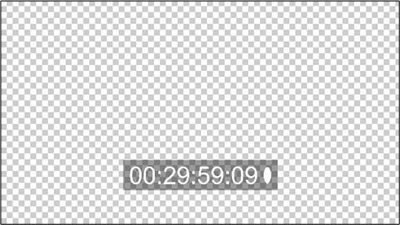クリアビデオ
リンクをクリップボードにコピー
コピー完了
クリアビデオってどんな役割なのでしょうか?
リンクをクリップボードにコピー
コピー完了
お早うございます、なおちゃんギャルさん
カウントダウンタイマーはある映像に適用すれば、その映像のみで使用できますが、他の映像に適用する場合はまた一から作成し直しです。これでは非効率的ですよね。
そこで、カウントダウンタイマーの背景を透明のままファイルに書き出せば、他の映像でも使用出来るようになり、一段と効率的になります。
このような場合に、ある映像の代わりに「クリアビデオ」を使用します。「クリアビデオ」は、カラーマットは色がついていますが、色の代わりに透明にしたマット(透明なビニールシート)と思って頂ければ良いと思います。下記リンクも参考にご覧ください。
※カラーマットでも不透明度を0.0%にすると、同様な効果が得られます。
※背景が透明かを確認するには、「プログラムモニター」の「レンチアイコン」をクリックし、開いたメニューから「透明グリッド」を選択してチェックを入れると、透明な部分が市松模様(下図)で表示されます。再度選択してチェックを外すと元に戻ります。
次に、ファイルに書き出しは、「形式;H.264」等では透明を保持したまま書き出せず黒くなってしまいます。透明を保持したままファイルに書き出すには、「プリセット;Alphaを含むApple ProRes 4444」、「形式:QuickTime」に設定します。
【Premiere Pro】動画編集で特殊なクリップを活用する ~クリアビデオ・ブラックビデオ・カラーマット~|MiniMets
リンクをクリップボードにコピー
コピー完了
「この場合には必ずクリアビデオを使わないといけない」という機能ではなく用途は自由な機能になります。
下記ヘルプにはクリアビデオの使用用途として一部記載がありました。
https://helpx.adobe.com/jp/premiere-pro/using/creating-special-clips-synthetics.html
その他の使い道としてはオフライン編集時や、事前に「指定の長さの部分を開けておく必要がある」場合に差し込んで置くなど、
使い道はいくつもでてきそうかなと。
上記もクリアビデオである必要もないのですが、場所によっていはルールとしているかもしれないのでホント用途は各人次第になりそうです。
リンクをクリップボードにコピー
コピー完了
貴重なアドバイスありがとうございます
リンクをクリップボードにコピー
コピー完了
UY320さんのご返信の通り、役割は「無限」とまでは申しませんがいろいろと考えられると思います。
「ブラックビデオ」は「黒い画面のビデオ」、「カラーマット」は「単色の色の画面のビデオ」、「クリアビデオ」は「透明なビデオ」、ということですね。
余談ですが、カラーマットを「黒」で作れば「ブラックビデオ」は不要ではあるのですが、業務分野の映像編集において「0%の黒」は結構重要な意味を持つものなので、Premiere Proなど一部の編集ソフトでは独立して存在しているのかなと思います。
「透明なビデオ」は、透明なシートに絵を描くようなイメージ(昔は「セル画」と言うと意味が通じたのですが、今の世代の方には通じにくくなりましたね……)で、UY320さんが貼ってくださったAdobe内の説明のように、エフェクトで活用することができます。
それぞれの機能は多くの場合はある一定の意味や目的をもっているわけですが、それらは編集を行うための「道具」なので、その使い方に特に決まりごとはありません。
例えば、「のこぎりでコピー用紙を切る」ということは普通はやらないことですが、芸術家の方が切り口をザラザラにする効果を出すために使う、といったことはあるかもしれません。
Premiere Proの各ツールも、適切に使わないと画質が劣化したり見栄えが悪くなることもありますが、それを逆手にとって演出効果に使うこともできますので、Adobeの公式のマニュアルなどで基本的な機能・役割を学んでいただいたのち、ネット上の有益な情報で応用方法を見ていただいたり、ご自身で新しい使い方を編み出して頂いたりすることも、映像制作の楽しみの一つではないかと思います。
※放送や一部業務向けの制作の場合、演出のため意図的に画質を劣化させるとクオリティチェック(QC)で引っかかったり、劣化させるにしても適正レベル内に収める必要があるので、相応のテクニックが必要になってきます。YouTubeなどでは、人に不快感を与えない程度であれば全く意識しなくても良いと思います。